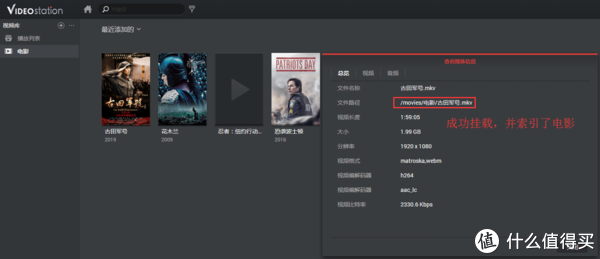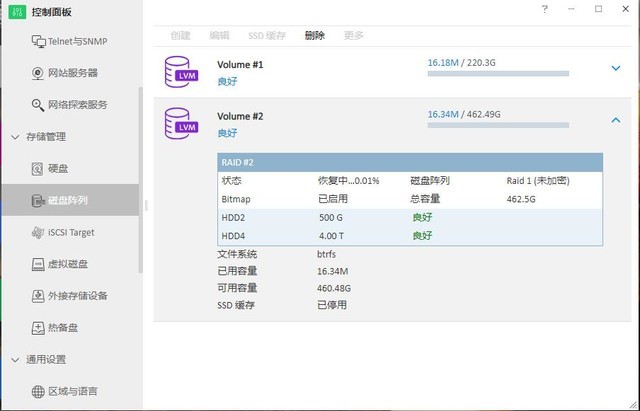NAS远程访问之动态域名DDNS的设置
大家好,我是第一纳斯网的momo;今天在这里教大家为自己的NAS开启远程访问,随时随地存储家里数据
和添加下载任务,还可以建立私有的论坛和博客;而要实现这个功能我们就需要用到动态域名服务(也就是
DDNS服务),现在的路由器基本都自带了这个服务,当然NAS里面也附带了这个功能;这里我们分三部分来做。
1、路由器DDNS的设置
2、NAS里面DDNS的设置
3、QNAP自带远程工具MyCloudNAS服务的设置
要准备的东西:在动态域名服务网站注册一个自己喜欢的域名
现在常用的有国外的:
和国内的:
(希网网络)
这两个都提供了免费和收费的服务,在稳定性方面我觉得DynDNS会稳定很多,每次ADSL重新拨号到再次链
接上只需要一两分钟;而3322免费的服务不是很稳定,偶尔会出现无法链接(视地区而定),而且每次ADSL重
新拨号后需要10分钟才能链接成功,虽然在客户端和服务端都显示ip地址更新成功,其实你ping一次就会发现
ip地址还是之前的,足足需要10分钟后再ping一次ip地址才会更新到当前的。
这里我们用DynDNS的动态域名服务
我这里已经注册了,域名为wickeymo.dyndns.org,大家可以到DynDNS的官网自行注册
Username 用户名
Password 密码
Confirm password 再输入一次密码
Email 电子邮箱地址
Confirm Email 再输入一次电子邮箱地址
Security Image 输入右边的验证码
Subscribe to 同意接收新闻简讯
I agreewith the 同意条款
Create Account 创建账号
输入你喜欢的名字(我这里为wickeymo),选择列表里面提供的域名,我这里选择dyndns.org 然后点击add
就创建成功了,登录后你可以在My Account下面的MyServices查看自己的域名信息和ip地址
账户创建成功后我们现在来开始设置了,后面很简单只要把刚才的信息填入就可以,看我的操作
1、路由器DDNS的设置
我的路由器是TP-Link TL-WR841N,里面自带了花生壳的动态域名,我这里把他刷成DD-WRT了,功能比较多
登录后进入 设置–动态DNS(DDNS)页面,默认是禁止的,我们在下拉菜单选择我们刚才注册的DynDNS.org
然后在出现的页面填入你刚才注册的用户名和密码,还有就是你的域名,我这里为wickeymo.dyndns.org,然后
点击应用,好了显示更新成功
这样我们以后就可以通过动态域名来访问你的路由器了,如果路由器刷了DD-WRT这里还需开启路由器Web界
面管理功能(不同路由器不同,有些不需要),端口号我置为8888,以后你只要在浏览器输入
wickeymo.dyndns.org:8888就可以登录你的路由器界面了。
但是要怎样进入NAS呢,这里就先要开启端口转发或者DMZ,就是把NAS的端口通过路由器转发出去;DMZ方式最
简单,只要填入你的NAS的ip地址就可以了,他是把所有的端口都转发出去;当然你也可以通过端口映射一个一
个添加,把需要用到的端口转发出去,这个方式比较麻烦因为NAS不同的服务会开启不同的端口;当然还有一个
更好的方法,就是NAS和路由器里面都需要开启UPNP功能,这样路由器会通过UPNP自动映射NAS里面的端口,非
方便(这个功能有兼容性问题,并不是所有的路由器都能和你的NAS的UPNP兼容,现在国内最新的路由器一
般都没问题包括路由器刷了Tomato或者DD-WRT的,根据反映很多那种洋垃圾带猫的路由器映射、DMZ、UPNP都
不兼容国内环境)
端口开放成功后,你只要把刚才域名后面的路由器端口8888换成NAS对应服务的端口号就可以了,比如qnap
的管理界面端口号是8080,那么我想访问的话就在浏览器输入wickeymo.dyndns.org:8080就可以进入nas的管理
界面了。
2、NAS里面DDNS的设置
如果你的路由器不带DDNS或者提供的服务商少,那么你可以用NAS自带的DDNS功能来实现,这里就更加简单
了,基本的NAS的设置都是一样的;在上面路由器设定完成后,只要把你注册动态域名信息填入NAS的DDNS服务
里面,显示链接成功就可以了,下面看我的操作。
如果你的路由器支持UPnP 那么就启用 UPnP 服务和启用UPnP端口转址(如果不支持请到路由器开始端口映
射或者DMZ转发)
在DDNS页面把你刚才注册的信息填入就可以了,我已经填好,状态已经显示DDNS设置成功
3、QNAP自带远程工具MyCloudNAS服务的设置
这是QNAP自带的动态域名服务,大家根据设定精灵就可以完成,端口方面的设置和上面一样
启用:选择你要启用的服务 公开:把这些服务公开到QNAP的域名网站里面去 这里已经选择上了,因为
我前面已经启用过了。
QNAP会把常用的地址保存为一份TXT文档方便以后访问
设置完后可以在 设定MyCloudNAS里面查看服务是否启动和公开的服务
关于希网注意:注册的时候需要输入真名和身份证,其实现阶段还不需要真实信息。
登录后进入 我的控制台–动态域名(DynamicDNS)下面有个新建来创建动态域名
好了教程结束,谢谢大家对第一纳斯网的支持
原文链接:http://www.360doc.com/content/11/0813/10/149390_140039786.shtml